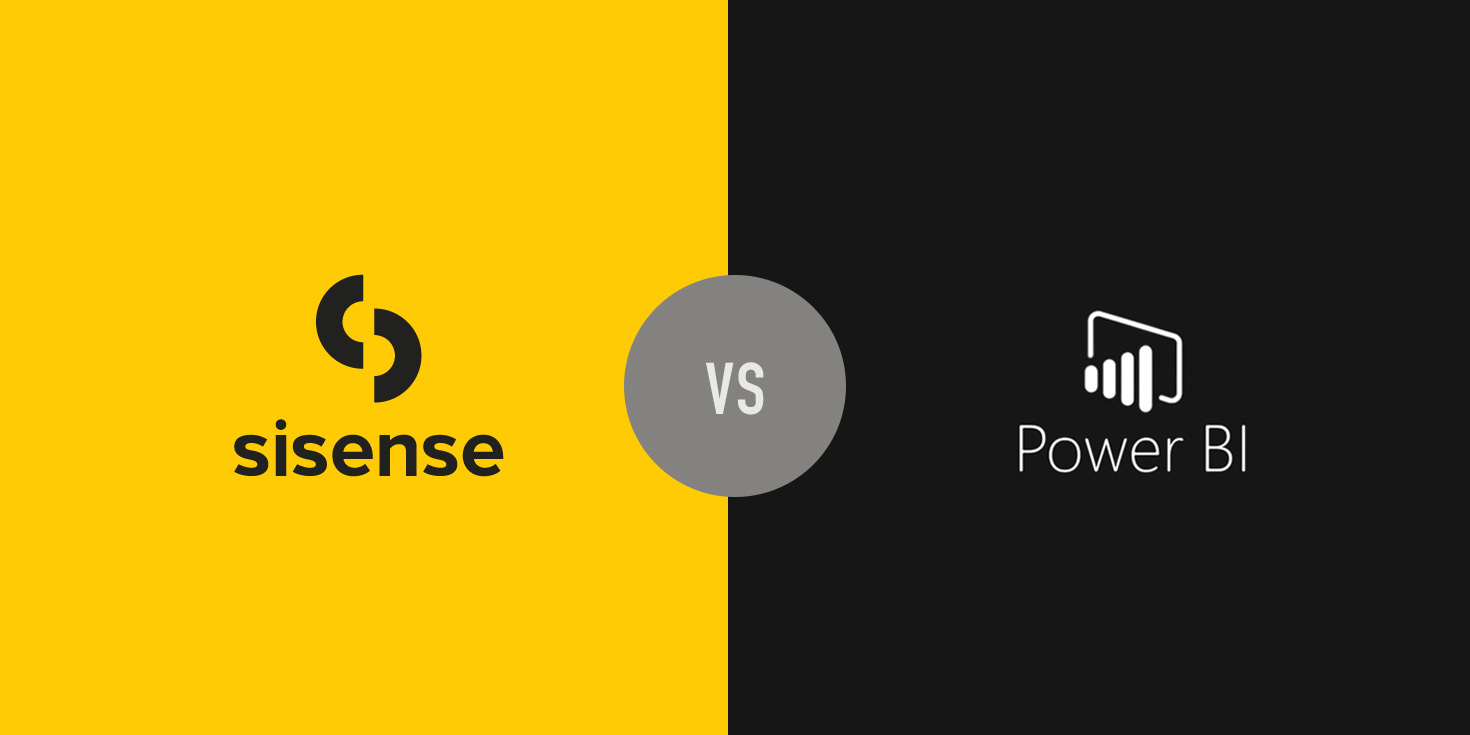こんにちは。Turtleです。
Sisenseのココがすごい!Tabelau,Power BI, Qlik Looker... BI製品徹底比較 でお伝えさせていただいた通り、Sisense Knowledgeのブログ投稿が100本に到達しました。ぼくも幾つか記事を書かせていただいています。ご覧になってくださっている皆さん、改めてありがとうございます!
100回記念スペシャル企画であるBI製品徹底企画。第一回のPower BIはTurtleが担当させていただきます。かなり主観的な内容になっていますが、その点はご了承ください。^^;)
目次
1.概要と構成【SisenseとPower-BI 徹底比較】
1-1. 製品構成
Power BIはMicrosoft社が提供しているBI製品の総称で、
基本的には以下の3つの要素から構成されている。
- Power BI Desktop:Windows デスクトップ アプリケーション
- Power BI service:オンラインの SaaS
- Power BI Mobile:Windows、iOS、Androidデバイス向けのモバイルアプリ
※上記3つに加えてレポートに関して以下の製品がある。
- Power BI Report Builder:Power BI serviceで共有するページ分割されたレポートを作成するためのもの
- Power BI Report Server:Power BI DesktopでPower BIレポートを作成してから、それを発行することができるオンプレミスのレポートサーバー
1-2. 作業フロー
一般的な作業フローは以下の通り。
- データをPower BI Desktopに取り込みレポートを作成
- Power BI serviceにpublishしてダッシュボードを作成・他ユーザーに共有
- Power BI mobileで共有されたダッシュボードやレポートを表示および操作可能
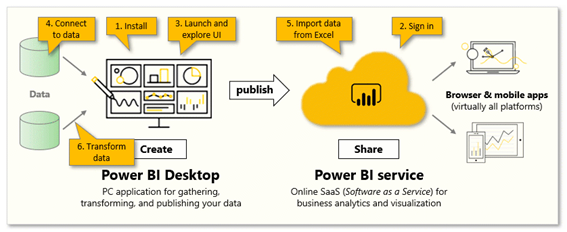 (Microsoft公式サイトから引用)
(Microsoft公式サイトから引用)
1-3. レポートとダッシュボード
通常は「ウィジェット」(チャート、ビュー)と「ダッシュボード」の構成だと思うが、Power BIは「タイル」・「レポート」・「ダッシュボード」と3つの構成となっている。Power BIに馴染みがない人はイメージが掴みにくいと思うので以下に例を載せておく。
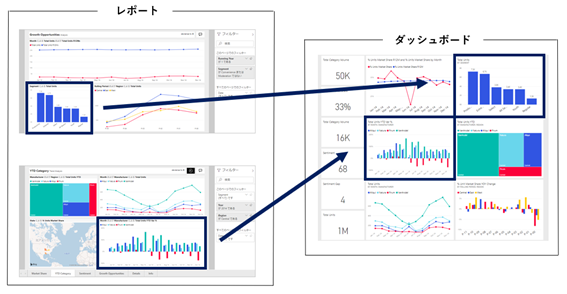
レポートはいわゆるシート群みたいなもので、ダッシュボードはそのシート群からウィジェット(Power BIでは「タイル」と呼ぶ)を任意に抽出したものを指すわけだ。(ちなみに、データセット・レポート・ダッシュボードをまとめたものをアプリという)
いかがだろうか。ぼくはこの仕組みにはいまいち馴染めずにいる。
「Power BIにおける”ダッシュボード”の利点は、それぞれのニーズに合わせてカスタマイズし、自分がいち早く見たいデータだけを集め、レイアウトを変更して使うことができる点である」という意見はすごく分かるのだが、レポートとダッシュボードの関係性は結局「DetailとOverall」の関係性で、機能と作成場所を別にする必要性はあまりないのではないか?と思ってしまう。
そしてぼくが何より気になるのが「”ダッシュボード”ではフィルターを置くことができない」ことである。レポートの中からピンポイントで見たい指標をセレクトしてカスタマイズ作成できるのは利点だが、フィルターをかけたりして多少なりとも探索的に指標を見れないのはかなり辛い。
ぼくみたいなタイプの人間は結局概要確認用のシートをひとつ作成する必要があって、なんで分けてるんだっけ?と思ったりする。この辺りは言葉の問題なのかもしれないけど…
2. 拡散力【SisenseとPower-BI 徹底比較】
先ほどはつらつらとかなり主観的で言い掛かりチックな感想を書いてしまったけど… Power BIはGartnerのMagic Quadrantで13年連続Leaderの位置に君臨する圧倒的強者。
Gartner社の「Magic Quadrant」内の言葉を借りて表現すると、「”Viral” spread」― 強力な拡散力は無視できないポイントだ。
2-1. プラン設定
【無料プランの存在】
Power BI は無料プランでも多くの基本機能を備えていて、個人で完結するようなデータの可視化・分析は十分に行うことができる。
行レベルセキュリティの設定や、グループ/ワークスペースでの共有設定等は有料版でしか行うことができないため、基本的には有料プランでの導入になるとは思うのだが、無料プランの存在はTableauでいうところのTableau Publicのように、大規模なユーザーコミュニティの形成に貢献している部分が大きいと個人的に思っている。
【お手頃な有料プラン】
また、有料プランは以下のようになっている。(2020/10/09現在)注目したいのはその価格設定だろう。”ユーザー当たり月$10”を見ると思わず「おおっ・・・!」と声を上げたくなる。
プランの中身の重要性については重々承知しているが、そこについて触れるのはここでは遠慮しておきたい(Power BI Knowledgeになってしまうからね)
詳細についてはこちらを参照されたい。
| プラン名 | 価格(ベース) |
| Power BI Pro | 約$10(ユーザー当たりの月額料金) Office365 E5に含まれている |
| Power BI Premium | $4,995 (年間サブスクリプション付きの専用クラウドコンピューティングとストレージリソース当たりの月額料金) |
2-2. 情報の量と質
以上で述べたように、無料でサクっと始められる点に加え、ユーザー当たり月$10という極めてお手頃な価格設定+Office 365 E5への標準搭載、そして何より、「Microsoft」というブランドから生まれる強力な拡散力によって巨大なユーザー群が形成されている。彼らが提供する情報は膨大な量になる。
また、公式ドキュメントも豊富で、かつ内容の充実度も高く、ある程度のことはドキュメントを読んでステップバイステップで学習していくことができる。こちらのリンクのように、モジュールやラーニングパスが充実しており、ぼくも学習の際にかなりお世話になった。ユーザーの獲得・定着を図るうえで欠かせない要素だろう。
この辺りはSisenseとPower BIではまだまだ差があると個人的に思う。特に日本におけるユーザー数はまだまだ少ないし、日本語で書かれた情報はほとんどないと言っていい。
公式のドキュメントの充実度に関してもPower BIとは開きがある。Sisense Knowledgeもコンテンツの拡充頑張らなきゃ。
3. 基本機能【SisenseとPower-BI 徹底比較】
データの取り込みの対象はローカルファイル、データベース、オンラインサービスのそれぞれで広範囲に及んでいる(Power BI Desktopに限られる、Power BI serviceではローカル+OneDrive for Business上のファイル、Azureまわりのみ)。
特にMicrosoftなだけあってAzureとの連携は力が入っている。(Microsoft製品に寄りがちな点はちょっとした欠点なんだけど)Web上のテーブルからダイレクトにデータを取得できる点は個人的に面白いと思っている。
データの加工/変換も比較的容易に行える印象だ。例えばワイルドカード検索してリプレイスするといった操作やPivot/Unpivotの処理はマウスクリックで行うことができる。歯抜けのないカレンダーテーブルの作成も簡単だ。元々ExcelのAdd-Inとして作成されたという経緯があり、画面はExcelライクな仕様で慣れている人にとっては馴染みやすい仕様だと思う。
また、チャートのLook & Feelの設定も簡単に行うことができ、チャートの豊富さ含め基本機能として備えているビジュアライズの柔軟性は比較的高いと思う。
「あのBIだったらこうすればできるのに…」といったことが少ないのがPower BIだと個人的に感じている。
Sisenseは”基本機能”という点ではやや分が悪い。
現状、Pivot/Unpivotの処理は行うことができず(正確に言うと「できないことはないが面倒」)、歯抜けのないカレンダーテーブルの作成は【Data Modeling】カレンダーテーブルを自動生成する のように複雑なSQLを書く必要がある。
Look & Feelの設定はスクリプトを書く必要があるし(Sisenseはversion 8.2.4からスクリプトを書かずにLook & Feelを設定できるようになったが、ウィジェット/ダッシュボード単位ではなくすべてのダッシュボードが対象という点でやや柔軟性に欠ける)、標準チャートの品数も他BIと比べると少し見劣りしてしまう。
とはいえ、細かい機能を別にして、SisenseのElastiCubeは優れていると思う。
コネクターの数も豊富でPower BIと同等かそれ以上の数がある。ビックデータへの対応力に加え、直感的な操作性にも優れている。QlikのロードスクリプトやLookerのLook ML、そしてPower BIのDAX/M言語(後述)のような独自言語ではなく、多少の独自関数はあるにせよSQLでモデリングできる点も非常に大きい。
Look & Feelに関してはJavaScript、BloX、組み込み時にはHTML + CSSを使用して非常に柔軟にビジュアルをカスタマイズできるし、Official/3rd Party Pluginを使用することで機能の拡張も図ることができる。そういった点も加味するとSisenseの方が柔軟性があるというのがぼくの見解だ。
4. 学習コスト【SisenseとPower-BI 徹底比較】
Power BIの大きな問題は、独自言語であるDAX(Data Analysis Expressions)やPower Query M Formula Language(通称M言語)の習得がほとんど必須(カスタム列/カスタムテーブルの作成にはDAXを使用)であり、そこに時間を要してしまうということだ。
前述の通り公式のドキュメント含め有益な情報はたくさん存在しているが、それを考慮しても習得にはそれなりの時間がかかる。
こういった理由でトータルコストが膨らんでしまうという問題があると思う。もちろん、Microsoftそのものからのサポートを受けることは難しいし。製品そのものの価格だけでなく、学習コストも加味したうえでの判断が求められる。
これに対し、先ほど述べた通りSisenseはSQLベースでモデリングを行うことができるし、ウィジェットのカスタマイズもJavaScript, CSSで行うことができる。
サポートに関してはGartnerの「Voice of Customer 2020」で認められるほどの充実ぶりだ。弊社もSisense Japanの方々には大変お世話になっている。
5.SisenseとPower-BI 徹底比較まとめ
ぼくはPower BIをそれなりのことが満遍なくできる”外さない”BI製品だと思っている。基本機能が充実しており、ある程度のことは容易に行うことができる。
「あのBIだったらああやってできるのに…」といったことが比較的少ないのが特徴で、逆に言うと「Power BIならでは」といったところはイマイチ感じ取れない。価格のことを考えると、他BIに比べて一歩踏み込んだところまで求めるのは筋違いなのかもしれないが。
対してSisenseは正直言って基本機能で「あれができたら良いのに」と思うこともあるが、独自要素が多く深みのある”ハマる人はハマる”製品である。
In-Chip技術によるビックデータへの対応力、柔軟な組み込み、BloX… ”ならでは”の要素が多いのが特徴だ。Plugin, JavaScript, CSSによるウィジェット/ダッシュボードのカスタマイズも奥が深く、単純に触っていて楽しいという感覚がある。
Power BIが「そつなくこなす優等生」ならSisenseは「クセの強い個性派」というのがぼくの認識だ。(笑)
「どちらの方が優れているか?」という問いには「タイプが異なるため一概には答えられない」と答えるしかないが、「どちらの方が好きですか?」という問いに対する答えはユーザーによって異なる、そんな2つのBIだと思う。この2つに限った話じゃないけど。
ぼくはクセの強いほうが好き。(何の話)
■「【100本目記念】Sisenseのココがすごい!Tabelau,Power BI, Qlik Looker... BI製品徹底比較」メインページ